Услуге онлине уређивања звука
На Интернету постоји много бесплатних и плаћених онлине услуга које вам омогућавају да уређујете аудио снимке без претходног преузимања софтвера на рачунар. Наравно, функционалност оваквих сајтова је инфериорна у односу на софтвер, и није баш погодно за њихово коришћење, али многи корисници сматрају да су ти ресурси корисни.
Уређивање звука на мрежи
Данас вас позивамо да се упознате са два различита онлине аудио уредника, а ми ћемо вам такође пружити детаљне инструкције за рад у свакој од њих, тако да можете изабрати најбољу опцију за своје потребе.
Метод 1: Кикер
Сајт Кикер је прикупио много корисних информација, ту је и мали алат за интеракцију са музичким композицијама. Процедура у њој је веома једноставна и неће изазвати потешкоће ни за неискусне кориснике.
- Отворите главну страницу Кикер сајта и превуците датотеку у област која је наведена на картици да бисте је почели уређивати.
- Идите према доле према правилима за коришћење услуге. Прочитајте приложени водич и тек онда наставите даље.
- Одмах вам савјетујем да обратите пажњу на панел изнад. Садржи главне алате - "Цопи" , "Пасте" , "Цут" , "Цроп" и "Делете" . Потребно је само да изаберете област на временској линији и кликнете на жељену функцију да извршите акцију.
- Поред десног, ту су и дугмад за скалирање линије за репродукцију и избор читаве нумере.
- Испод су остали алати који вам омогућују да извршите контролу јачине звука, на пример, да повећате, смањите, изједначите, подесите пригушење и повећање.
- Репродукција почиње, зауставља се или се зауставља употребом појединачних елемената на доњем панелу.
- По завршетку свих манипулација, мораћете да прикажете, за то кликните на истоимено дугме. Ова процедура траје неко време, па сачекајте док се не сачува зелено.
- Сада можете почети са преузимањем готовог фајла на рачунару.
- Она ће бити преузета у вав формату и одмах доступна за слушање.
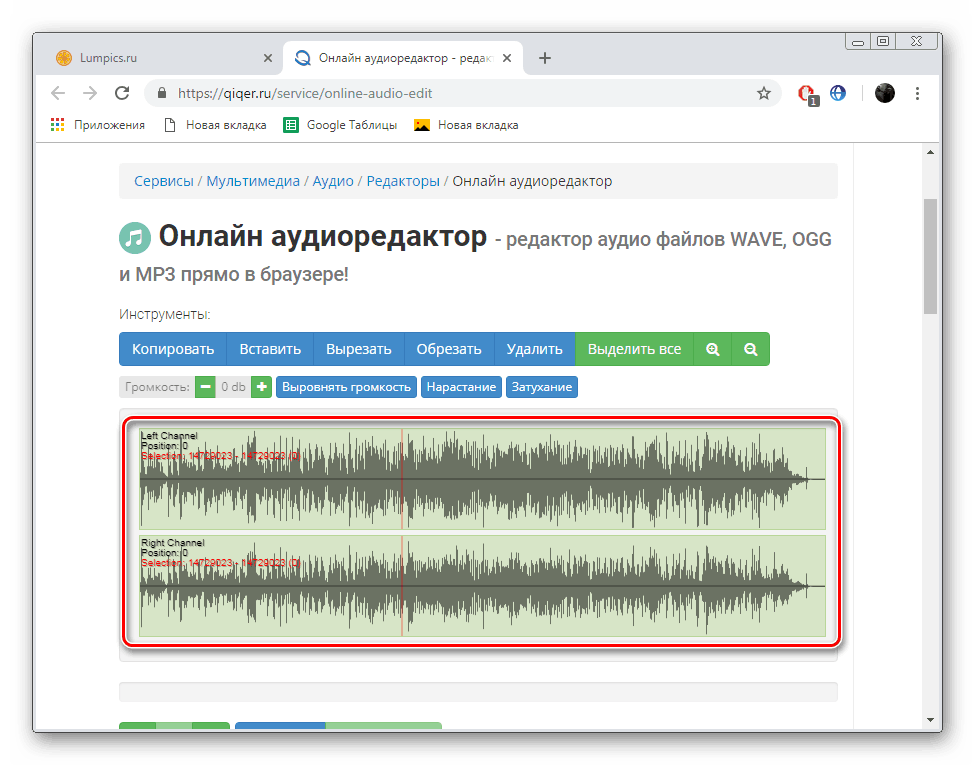
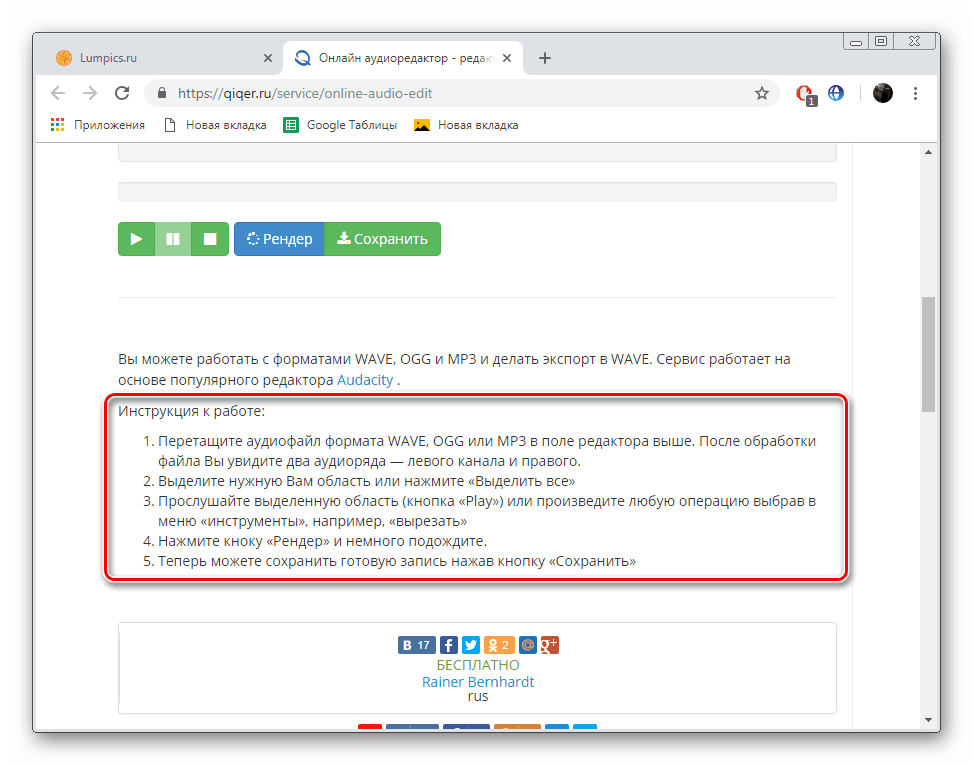
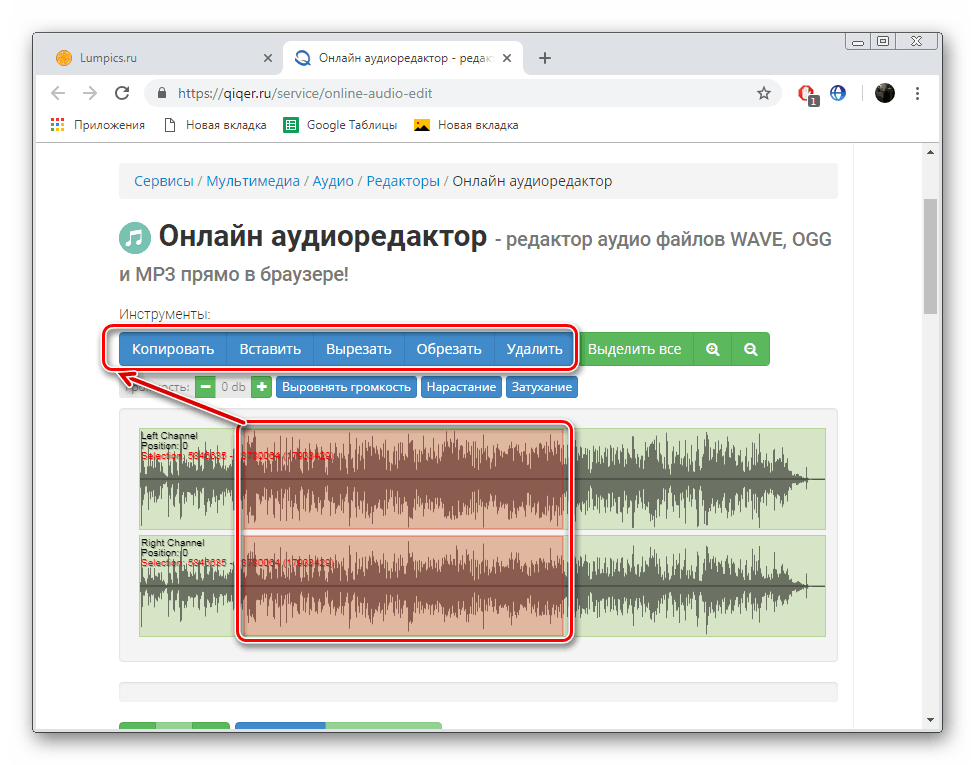
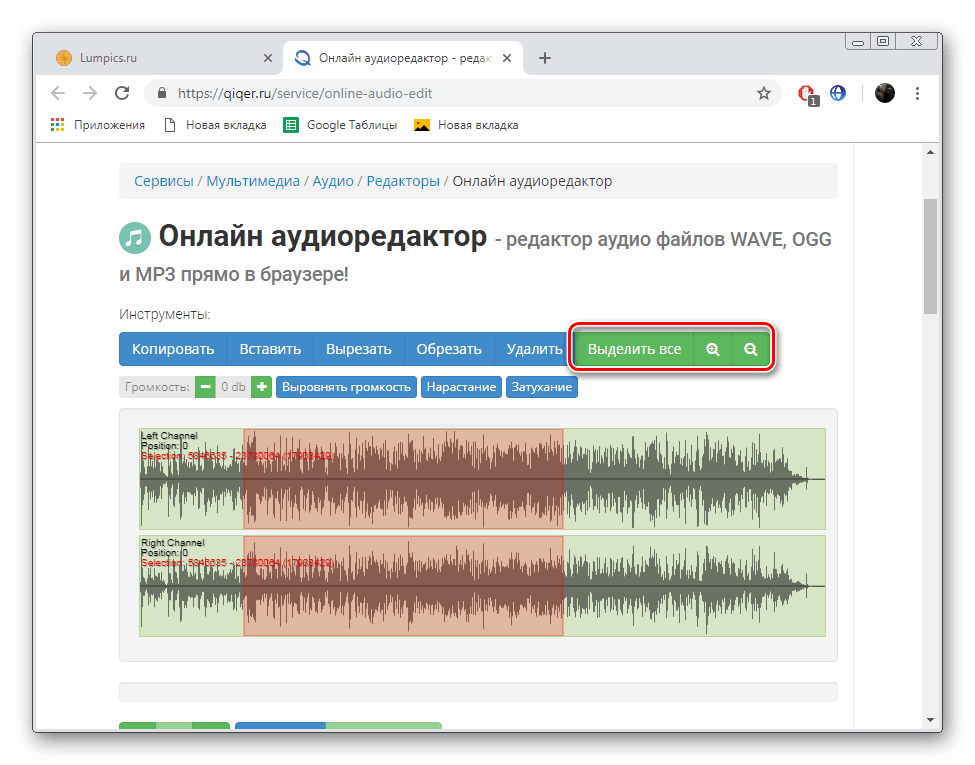
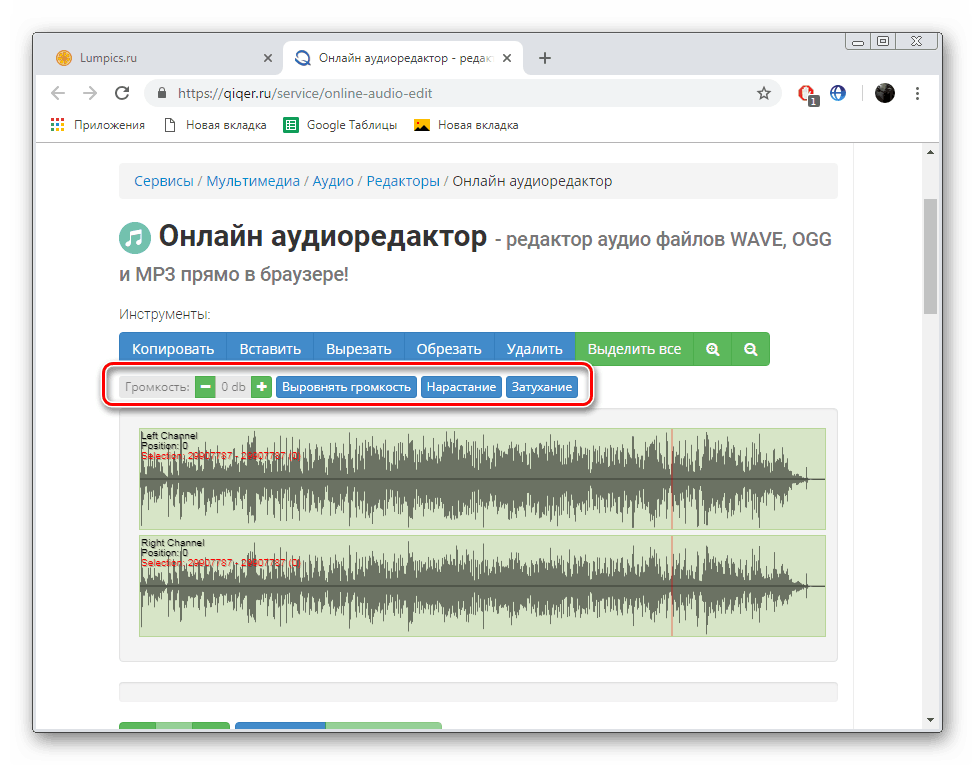
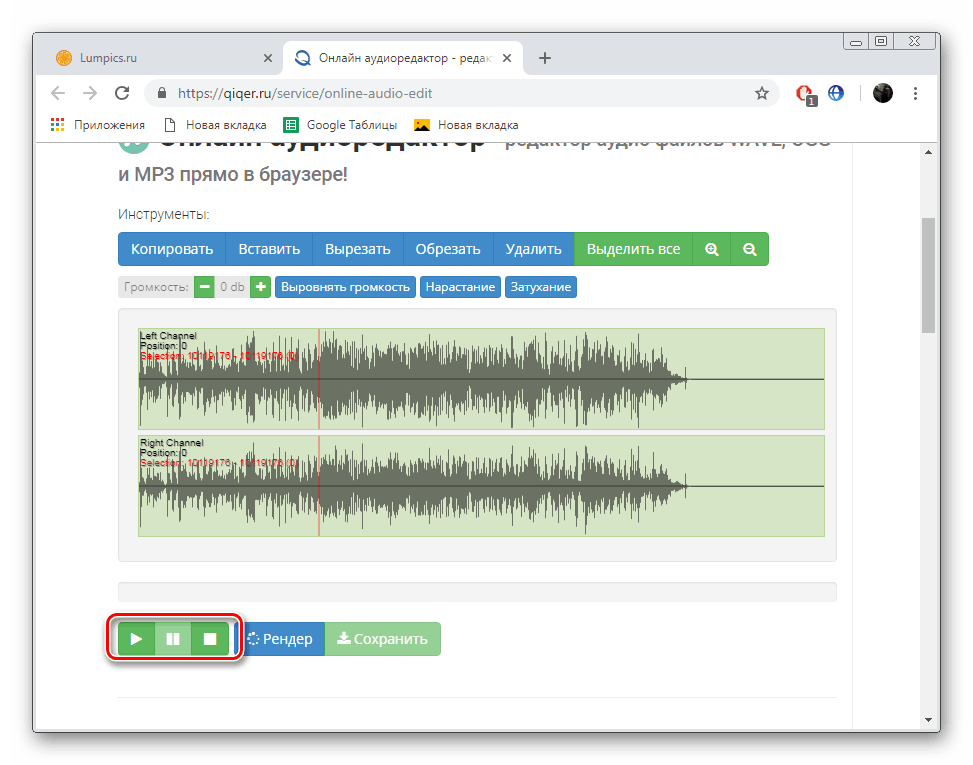
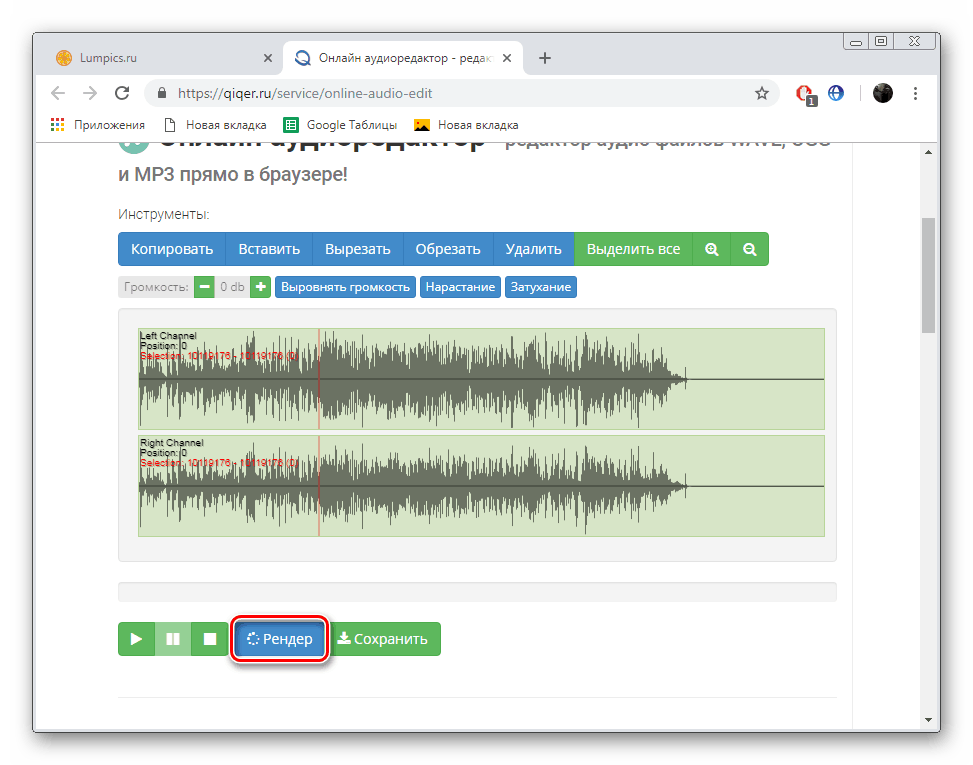
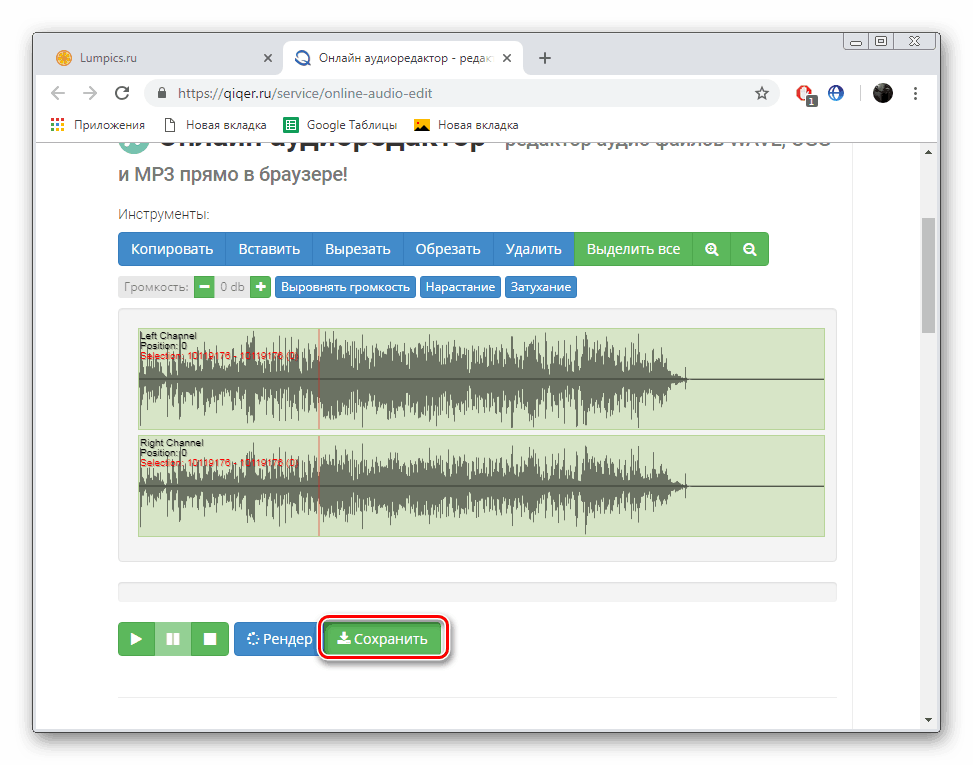
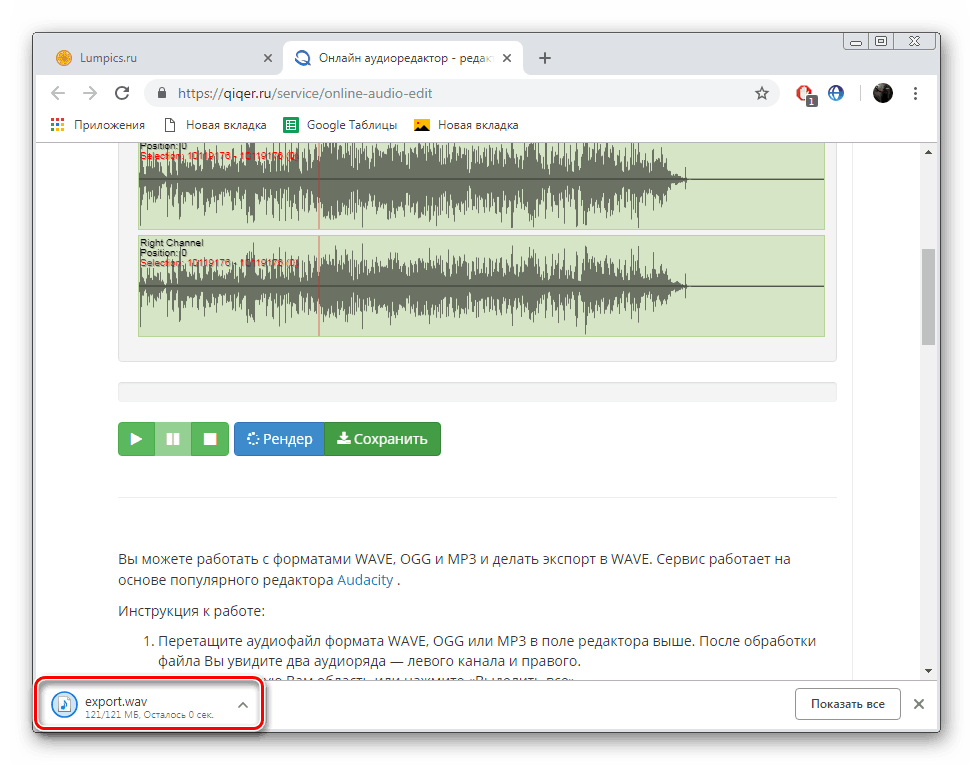
Као што видите, функционалност разматраног ресурса је ограничена, она пружа само основни скуп алата који су погодни само за обављање основних функција. Они који желе да добију више прилика, препоручујемо да се упознате са следећом страницом.
Погледајте и: Претворите ВАВ у МП3 музику онлине
Метод 2: ТвистедВаве
Интернетски ресурс на енглеском језику ТвистедВаве се позиционира као потпуно опремљен музички уредник који ради у прегледнику. Корисници овог сајта имају приступ великој библиотеци ефеката, а могу да обављају и основне манипулације песмама. Хајде да се детаљније позабавимо овом услугом.
Идите на ТвистедВаве веб страницу
- На главној страници, преузмите пјесму на било који прикладан начин, на примјер, премјестите датотеку, увезите је из Гоогле диск или СоундЦлоуд или креирајте празан документ.
- Управљање стазама врши се главним елементима. Налазе се на истој линији и имају одговарајуће значке, тако да не би требало бити проблема са овим.
- Картица “Едит” садржи алатке за копирање, одсецање фрагмената и лијепљење дијелова. Активирајте их само када је део композиције већ истакнут на временској линији.
- Што се тиче селекције, она се обавља не само ручно. У одвојеном поп-уп менију приказане су функције за прелазак на почетак и одабир из одређених тачака.
- Поставите потребан број маркера на различитим деловима временске линије да бисте ограничили делове стазе - то ће вам помоћи када радите са фрагментима композиције.
- Основно уређивање музичких података врши се преко картице „Аудио“ . Овде се формат звука мења, његов квалитет и снимање гласа са микрофона је укључено.
- Садашњи ефекти ће вам омогућити да трансформишете композицију - на пример, прилагодите понављање бледења додавањем елемента одлагања.
- Након одабира ефекта или филтера, појављује се његов прозор за персонализацију. Овде можете поставити клизаче на позицију коју сматрате прикладном.
- По завршетку уређивања, пројекат се може сачувати на рачунару. Да бисте то урадили, кликните на одговарајуће дугме и изаберите одговарајућу ставку.
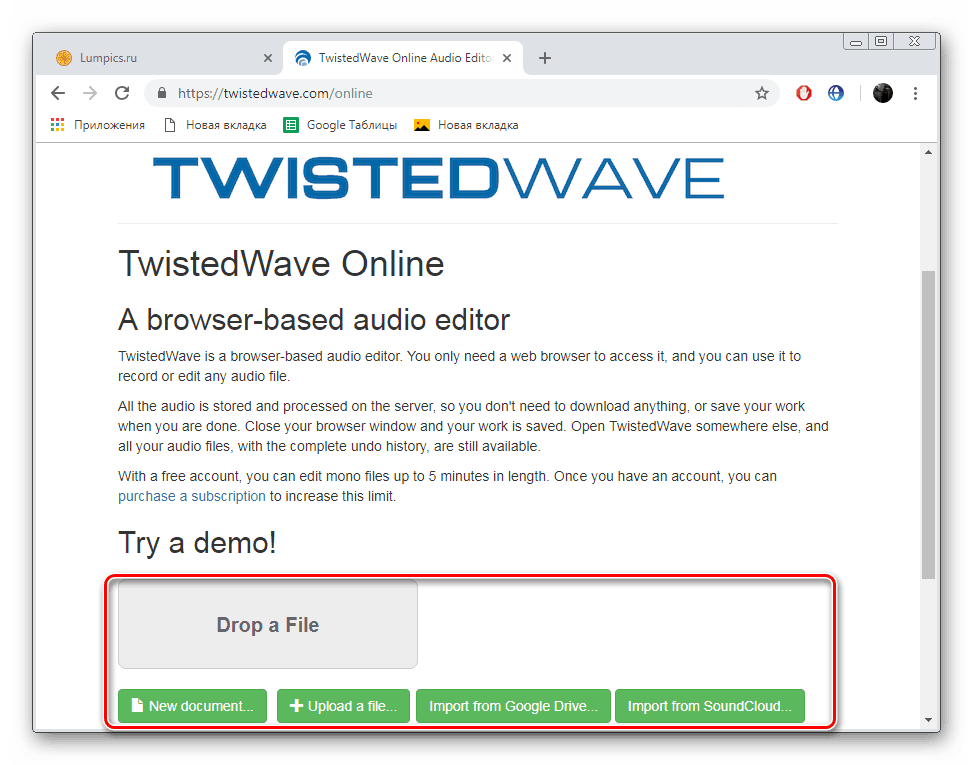
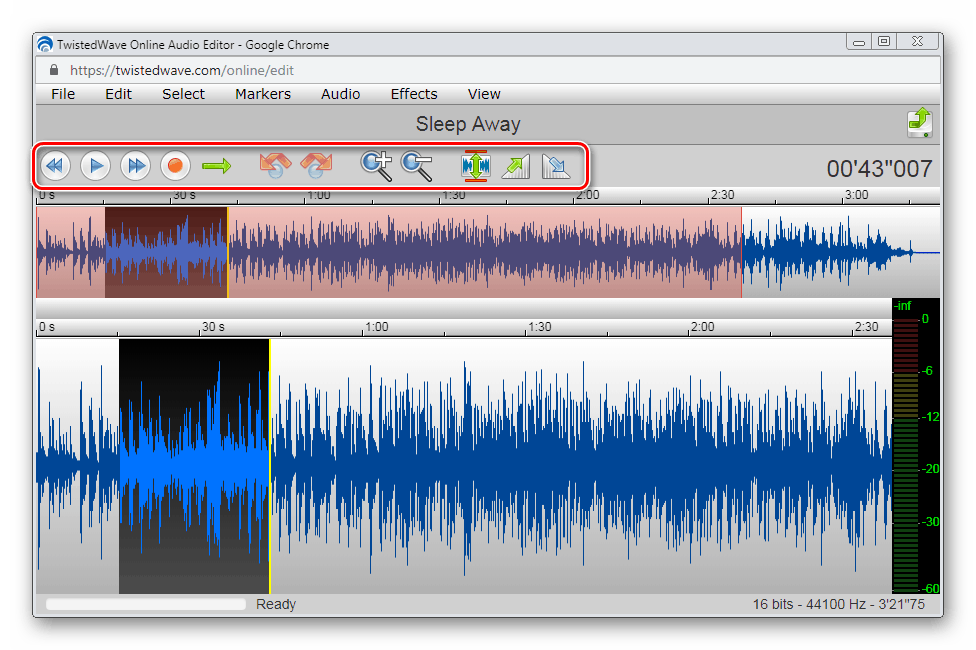
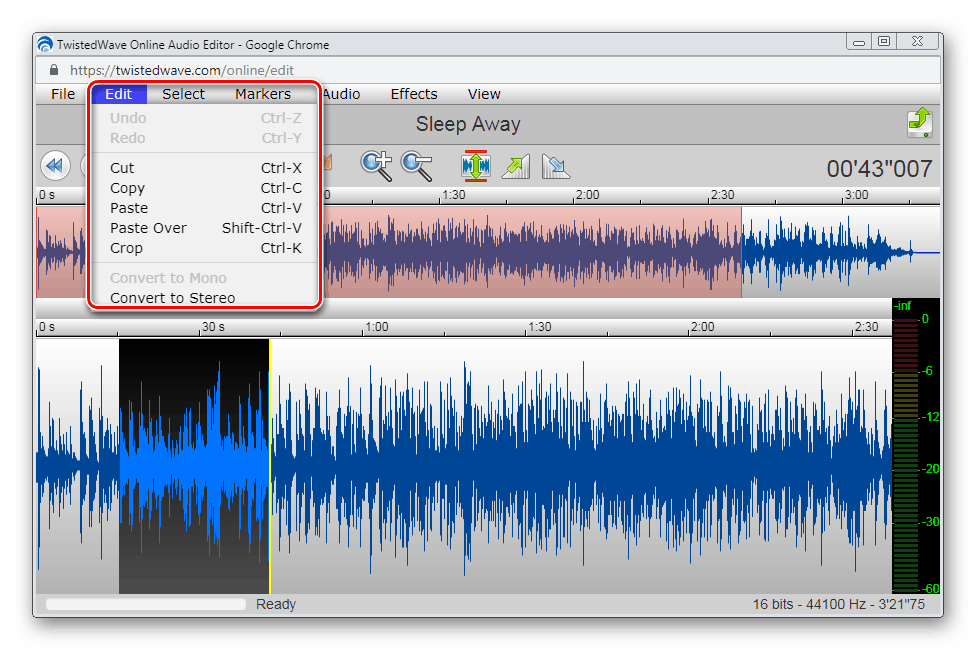
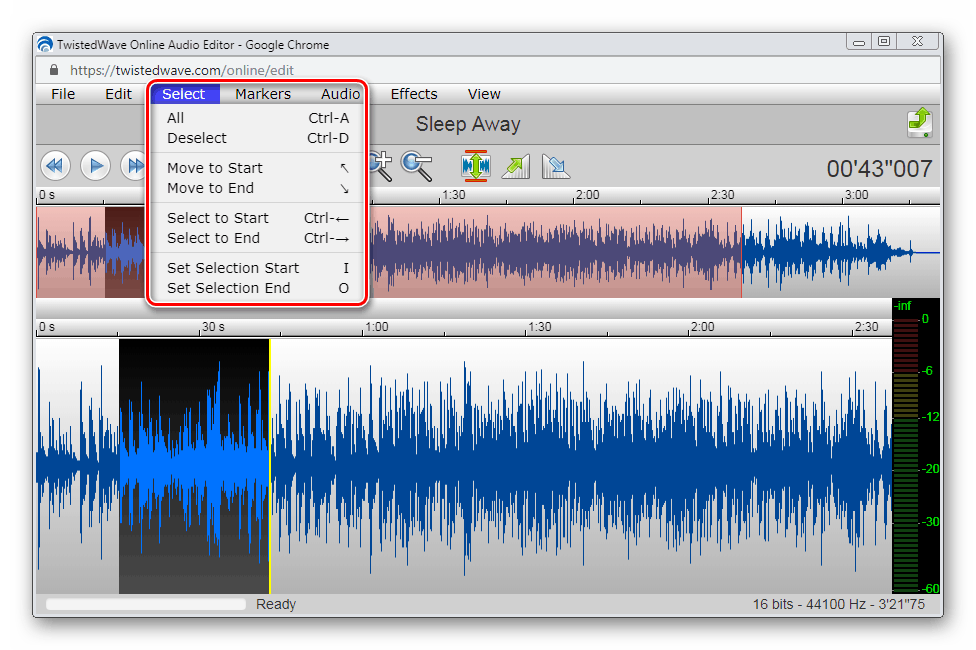
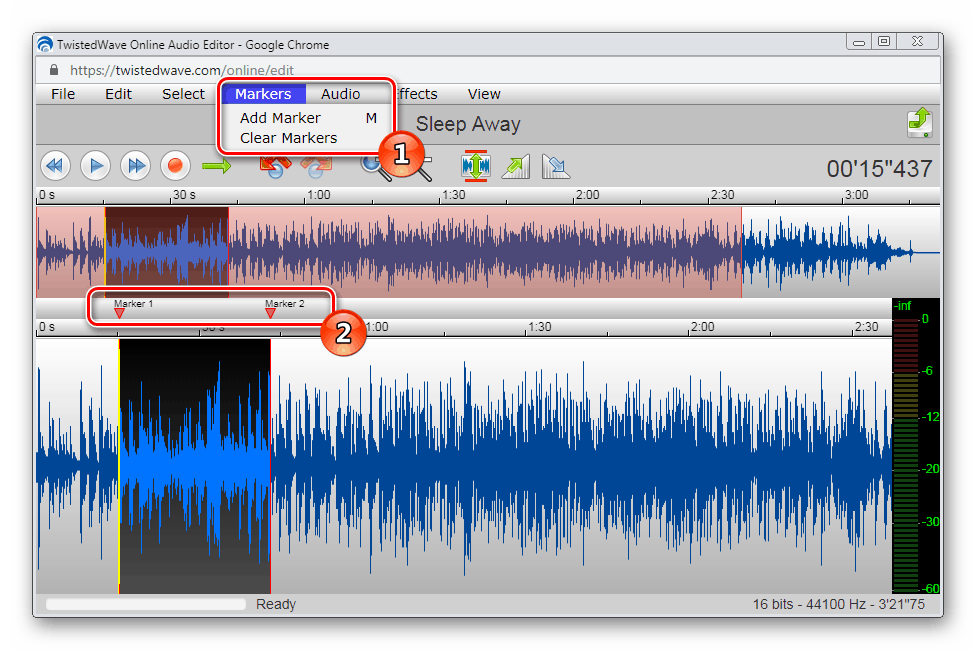
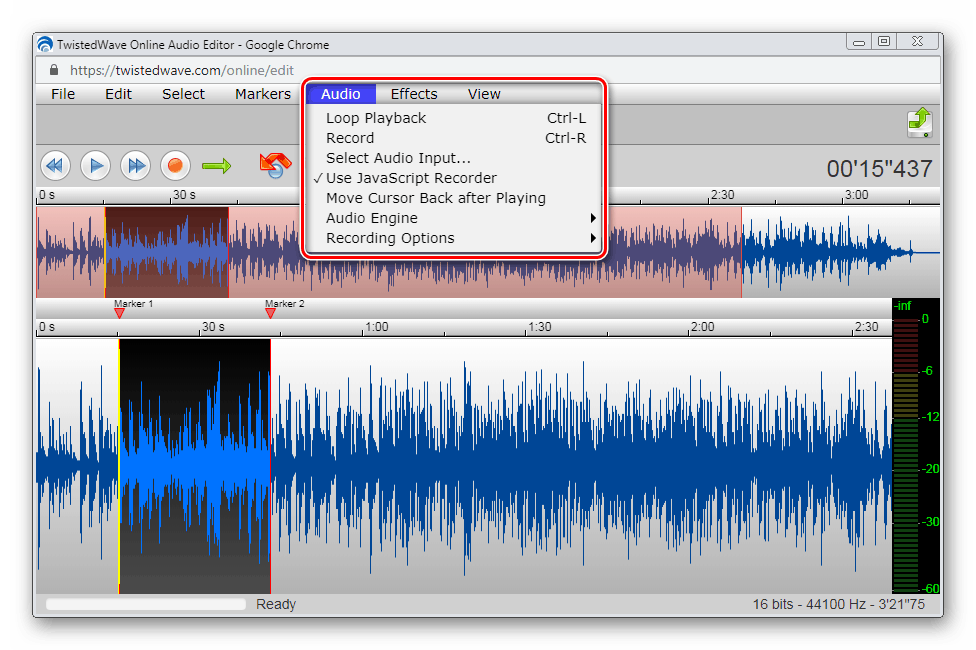
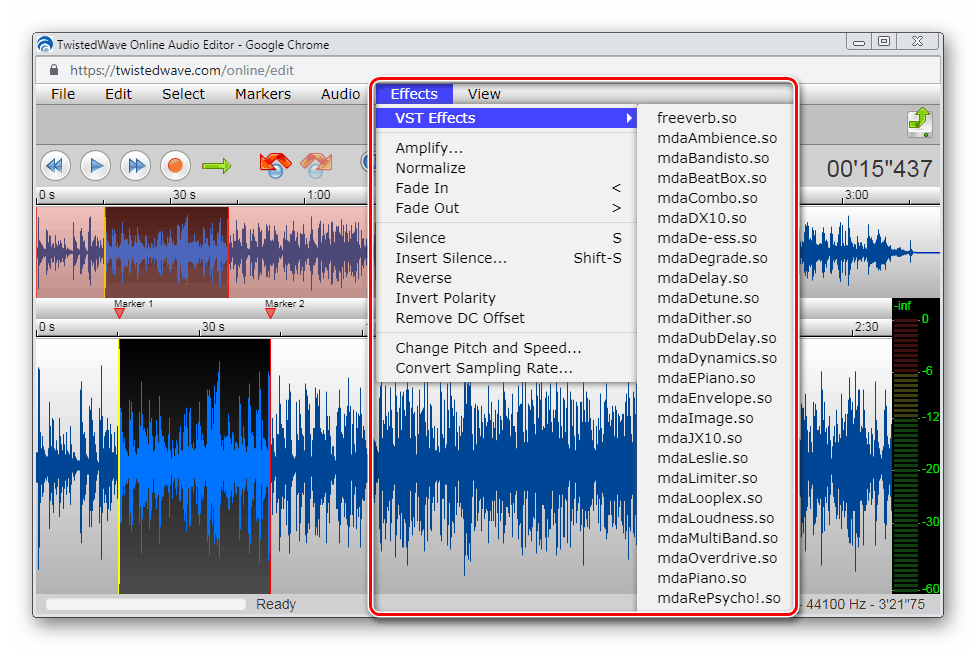
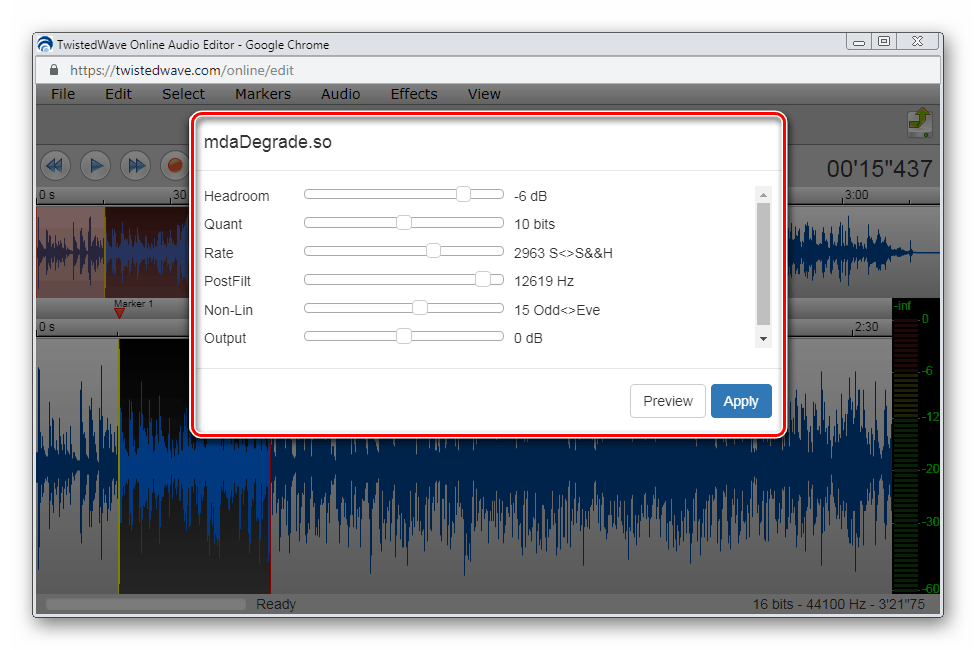
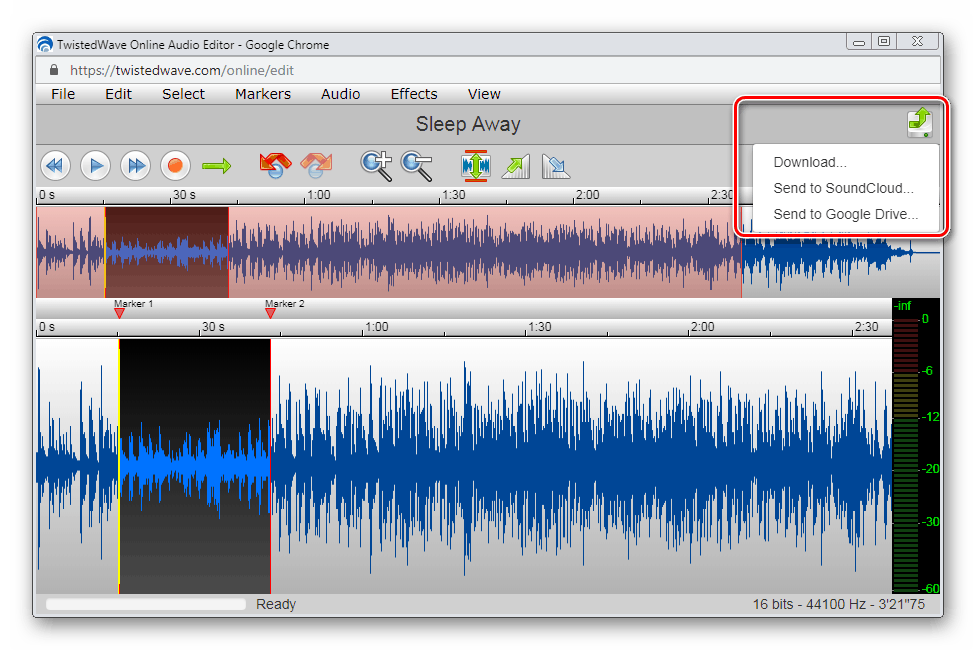
Јасан недостатак ове услуге је плаћање одређених функција које одбијају неке кориснике. Међутим, за малу цијену добићете велики број корисних алата и ефеката у уређивачу, чак и на енглеском језику.
Постоје многи сервиси за извршење задатка, сви раде отприлике исто, али сваки корисник има право да изабере одговарајућу опцију и одлучи да ли ће дати новац за откључавање замишљенијег и погоднијег ресурса.
Погледајте и: Софтвер за уређивање звука